Eine Reihe von Safari-Tricks und -Funktionen, die jeder iPhone-Benutzer kennen sollte.
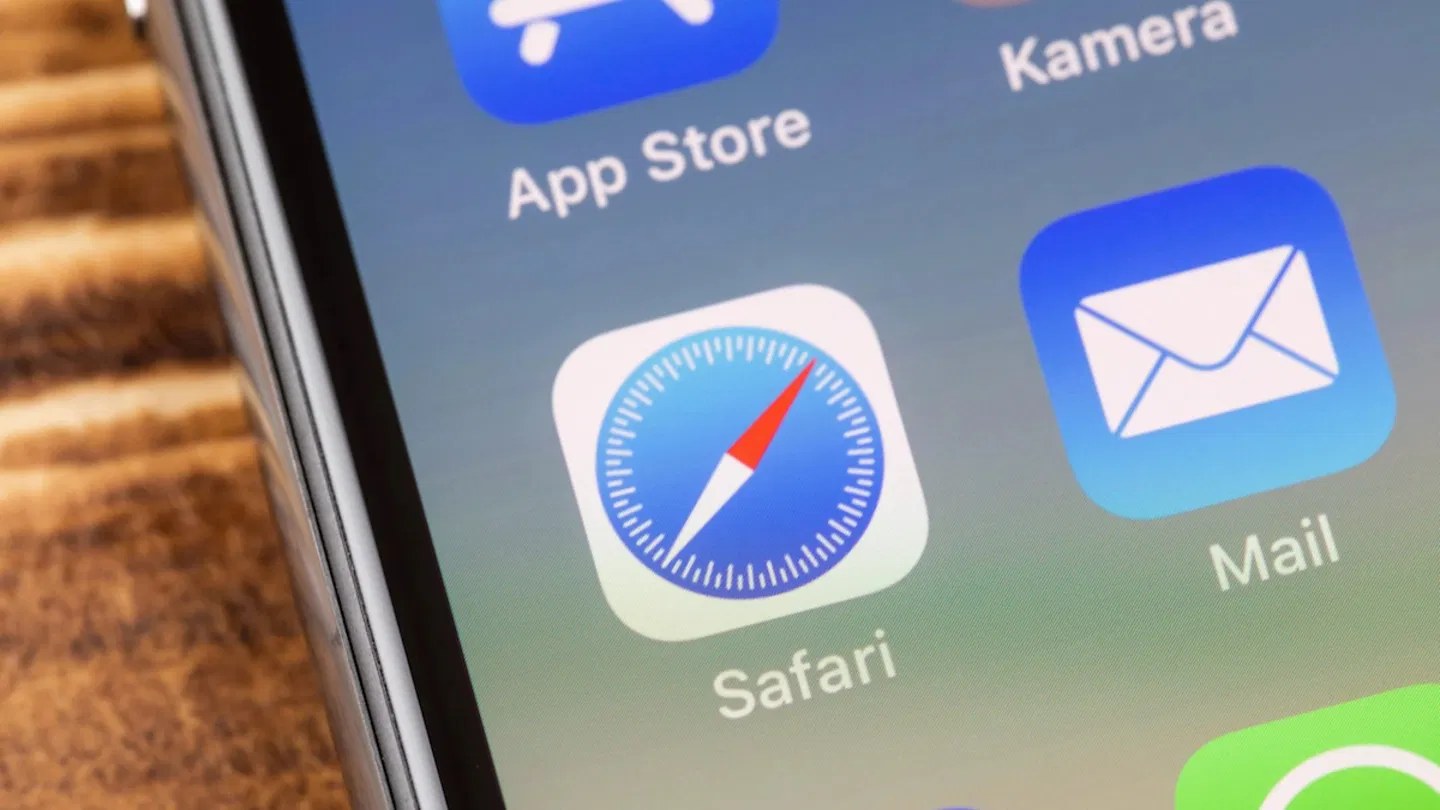
Letzte Woche haben wir kommentiertviele Tricks für Safari auf iPhone, iPad und MacDadurch war es unter anderem möglich, Inhalte in der Vorschau anzuzeigen, den Hauptbildschirm anzupassen und Overlay-Videos abzuspielen. Diesmal kehren wir zum Kampf zurückWeitere Tricks für SafariDies wird Ihnen helfen, Ihr Webbrowser-Erlebnis zu verbessern.
Viele iOS- und iPadOS-Benutzer sind sich dessen nicht bewusstalle vorhandenen Funktionen in Safari. Einige davon sind in schwer zugänglichen Dropdown-Menüs versteckt. Jetzt, da wir Ihre Aufmerksamkeit haben, genießen Sie diese Safari-Tricks für iPhone und iPad.
Safari-Tricks und Funktionen
Safari ist der Standard-Webbrowser für Apple-Betriebssysteme. Es ist ein sehr zuverlässiger Webbrowser und bietet eine Reihe sehr nützlicher Funktionen, die Sie auf iPhone und iPad berücksichtigen sollten.
Verschieben Sie die URL-Leiste
Bis vor kurzem befand sich die URL-Leiste von Safari immer oben im Browser. Mit der Einführung von iOS 15Apple hat die Position in den unteren Bereich verschoben, um die Reichweite bei der Verwendung des iPhones in einer Hand zu verbessern. Allerdings können alle Benutzer die Position der Adressleiste nach Belieben ändern, indem sie diese Schritte befolgen.
- OffenEinstellungenauf Ihrem iPhone.
- Greifen Sie auf den Abschnitt zuSafari.
- Wählen„Tab-Leiste“wenn Sie die URL-Leiste unten haben möchten.
- Wählen„Eine einzige Registerkarte“wenn Sie die URL-Leiste im oberen Bereich haben möchten.
Fügen Sie Web-Apps zum Startbildschirm hinzu
einer vondie interessantesten Funktionen von iOS 16.4Ermöglicht Benutzern Push-Benachrichtigungen für Webanwendungen. Doch was sind Web-Apps bzw. Webapps? Im Grunde geht es darumWebseiten, die zum Startbildschirm hinzugefügt werden könnenund sie sehen aus wie eine normale Anwendung. Befolgen Sie diese Schritte, um Ihre eigene Webanwendung zu erstellen.
- OffenSafariauf Ihrem iPhone oder auf Ihrem iPad.
- Gehen Sie als Nächstes zu einer Webseite, die Sie auf Ihrem Startbildschirm einbinden möchten.
- Drücken Sie die Safari-Aktionstaste oder die Teilen-Taste.
- Wählen Sie die Option aus„Zum Startbildschirm hinzufügen“.
Tabs nach einer gewissen Zeit automatisch schließen
Sicherlich wissen viele von Ihnen dank der von uns geteilten Browser-Tricks bereits, wie man in Safari mehrere Tabs schließt (indem man den Finger auf die Tabs-Schaltfläche hält), aber wussten Sie, dass es auch möglich ist, Tabs nach einer bestimmten Zeit zu schließen? ist vergangen?
Dies sind die Anweisungen zum automatischen Schließen von Safari-Registerkarten nach X Zeit:
- Öffnen Sie die AnwendungEinstellungenauf Ihrem iPhone oder auf Ihrem iPad.
- Greifen Sie dann auf den Abschnitt zuSafari.
- Dann betreten Sie den Abschnitt„Tabs schließen“aus dem Bereich „Registerkarten“.
- Wählen Sie eine der verfügbaren Optionen aus.
Mit dieser Funktion können Sie Safari dazu bringen, alle geöffneten Tabs automatisch nach einem Tag, nach einer Woche oder nach einem Monat zu schließen.
Damit ist unsere neue Sammlung von Tricks für Safari abgeschlossen. Wir hoffen, dass sie für Sie nützlich waren und ermutigen Sie, sie in Ihren sozialen Netzwerken zu teilen.
Du kannst folgeniPadisiertInFacebook,WhatsApp,Twitter (X)konsultieren oder konsultierenunserem Telegram-Kanalum über die neuesten Technologienachrichten auf dem Laufenden zu bleiben.

